win10怎么打开摄像头拍照?win10打开摄像头拍照操作教程
[windows10] win10怎么打开摄像头拍照?win10打开摄像头拍照操作教程这篇文章主要介绍了win10怎么打开摄像头拍照?win10打开摄像头拍照操作教程的相关资料,需要的朋友可以参考下本文详细内容介绍... 22-05-31
win10怎么打开摄像头拍照?如果我们手边没有手机,只有电脑,但是需要拍照就可以使用电脑自带的摄像头来拍照,那么win10摄像头怎么打开拍照呢,其实只要下载一个相机app就可以了。
win10打开摄像头拍照操作教程
1、首先我们使用快捷键“win+i”打开设置。

2、打开后,进入其中的“隐私”设置。
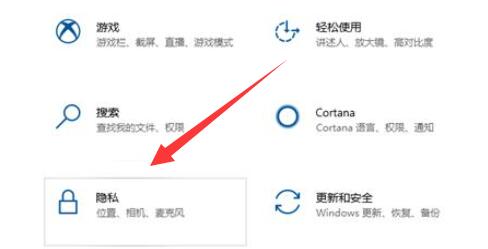
3、然后在“相机”应用权限下把访问权限打开。
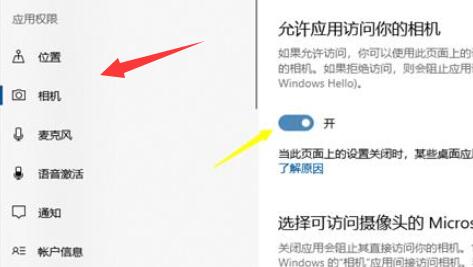
4、打开后,我们只要打开“相机”应用程序。
(如果没有的话,可以去微软商店里下载一个)
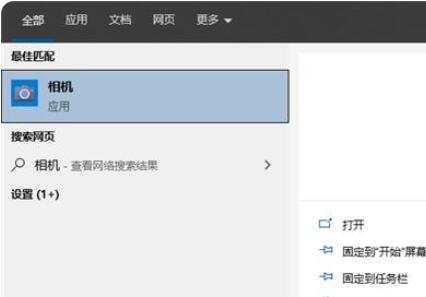
5、打开后,如果电脑自带摄像头或者安装了外接摄像头就能拍照了。
(因为我们没有安装摄像头所以无法演示)
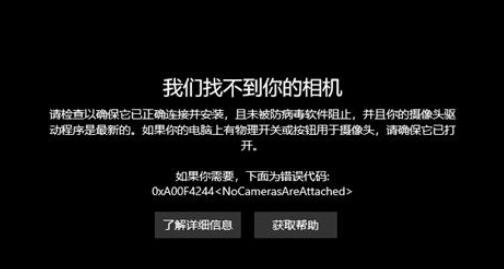
以上就是win10怎么打开摄像头拍照?win10打开摄像头拍照操作教程的详细内容,更多关于win10使用摄像头拍照的资料请关注代码网其它相关文章!
相关文章:
-
-
-
[windows10] win10系统c盘空间满了怎么办?电脑c盘满了怎么释放空间?这篇文章主要介绍了win10系统c盘空间满了怎么办?电脑c盘满了怎么释放空间?的相关资料,需要的…
-
[windows11] Win11怎么播放MOV视频文件 win11打开MOV格式文件教程怎么在Win11系统上播放MOV文件呢?今天脚本之家小编给大家分享最新的Win11如何播放…
-
[windows11] Windows11如何重新启动"开始菜单" 重新启动开始菜单教程怎么重启开始菜单呢?为什么要重启开始菜单?如果“开始”菜单不起作用,您可…
-
[windows11] Win11系统遇到BSOD错误代码0xc0000001怎么办 附图文修复教程怎么修复Windows11系统遇到BSOD错误代码0xc0000001的问题呢?…
版权声明:本文内容由互联网用户贡献,该文观点仅代表作者本人。本站仅提供信息存储服务,不拥有所有权,不承担相关法律责任。
如发现本站有涉嫌抄袭侵权/违法违规的内容, 请发送邮件至 2386932994@qq.com 举报,一经查实将立刻删除。

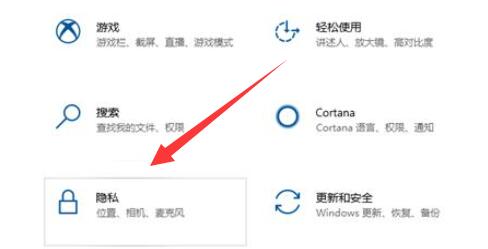
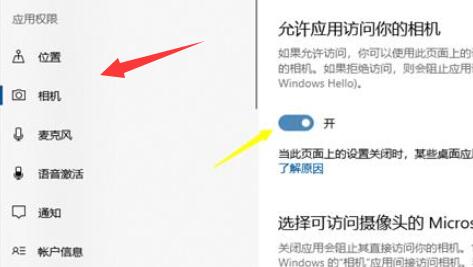
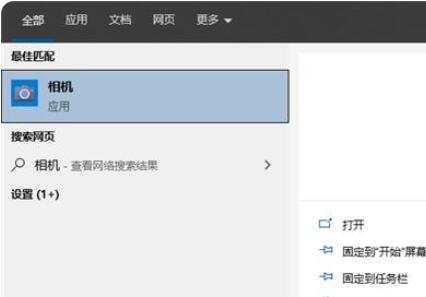
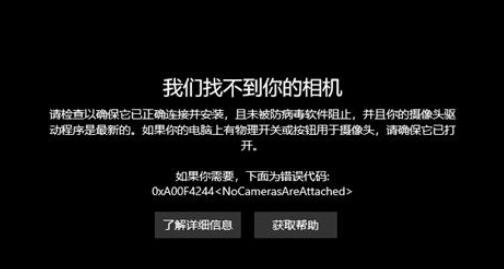



发表评论